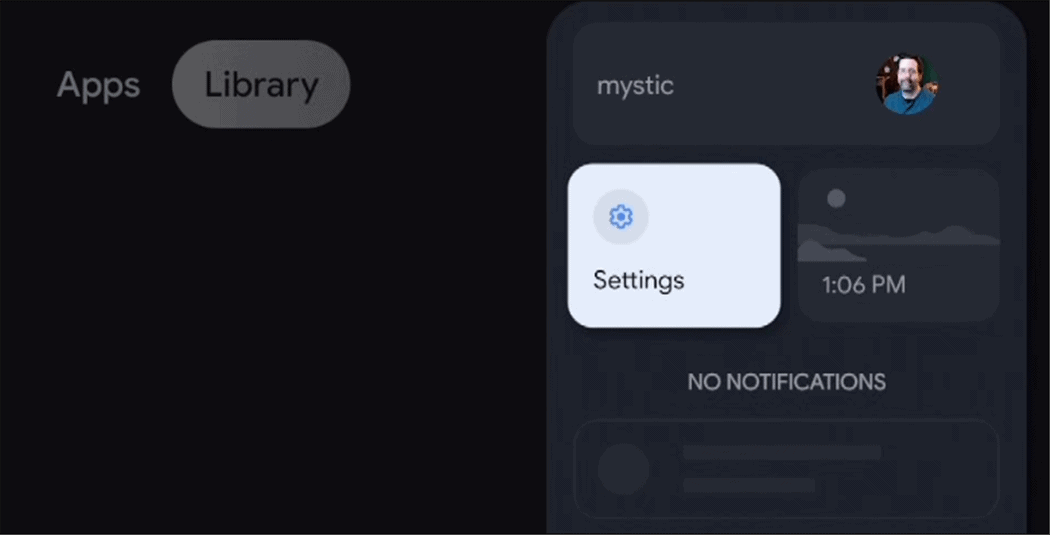Adja hozzá a SkyDrive a Windows jobb egérgombbal történő küldésének menüjéhez
Microsoft Windows 8 Vindovs 7 Sky Drive / / March 18, 2020
Ha sokat használ a Microsoft SkyDrive programot, akkor érdemes lehet egy könnyebb módszert fájlok és mappák küldésére. Így adhatja hozzá a SkyDrive a Windows Küldés menüjéhez.
Ha a SkyDrive asztali alkalmazást használja a Windows rendszerben, akkor a szokásos húzási és áthelyezési módszeren kívüli fájlok küldésének megkönnyítésére tehet egy egyszerűbb módszert. Az egyik módszer a SkyDrive hozzáadása a Küldés helyi menübe, és ez egyszerű.
Adja hozzá a SkyDrive a Windows Küldés menübe
A SkyDrive hozzáadása a Küldés menübe alapvetően megegyezik a Google Drive hozzáadásával. A Windows billentyű + R billentyűparancs segítségével jelenítse meg a Futtatás párbeszédpanelt és a típus:shell: sendto és nyomja meg az Enter billentyűt.
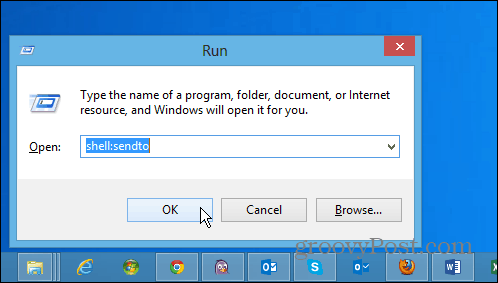
Most húzza a SkyDrive parancsikonját a Küldés mappába. Van néhány módszer erre, de a jobb egérgombbal kattintson a SkyDrive elemre a Windows Intézőben, és azt a Kedvencek alatt kell felsorolni. Ezután húzza át, engedje fel, majd válassza a Parancsok létrehozása itt lehetőséget. Így továbbra is a SkyDrive mappa lesz a Kedvencek alatt.
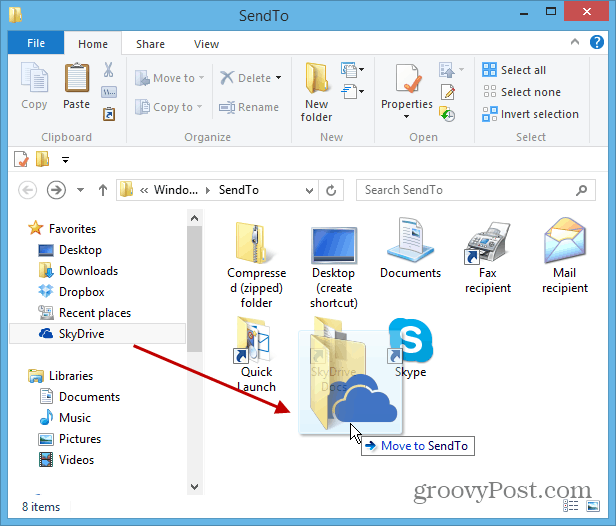
Ha a jobb egérgombbal kattint egy fájlra vagy mappára, a SkyDrive felsorolása megjelenik a Kontextus menü Küldés címszó alatt.
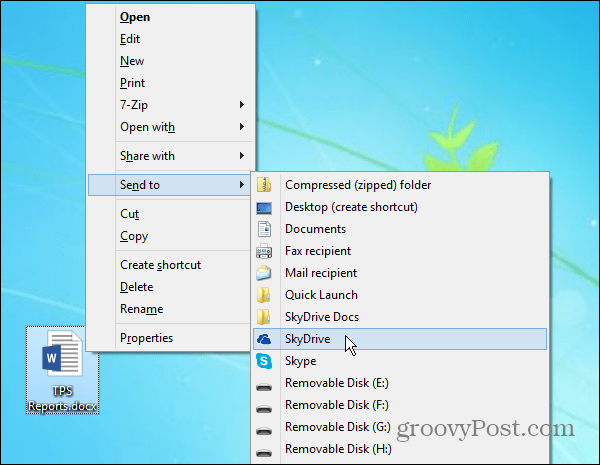
Bónusz tipp: A fenti lépésekkel elemeket küldhet a SkyDrive mappa gyökérkönyvtárába. Ha azt szeretné, hogy az elemek egy adott helyre kerüljenek, akkor csak másolja át a mappikon parancsikonjait a SkyDrive-ből a Küldés mappába. Itt két általános helyet adtam hozzá, ahová fájlokat küldök.
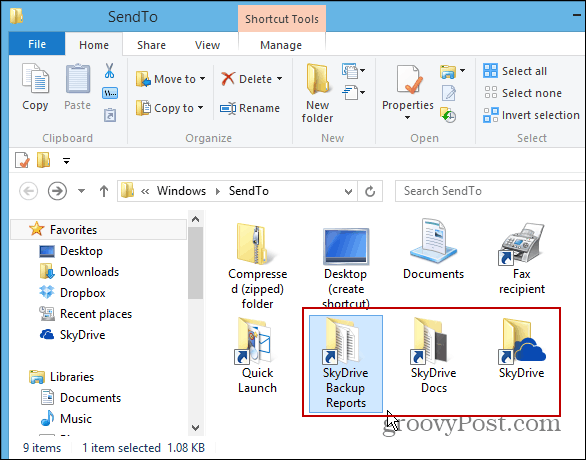
Töltse le a SkyDrive Desktop alkalmazást